Cómo organizar tus fotos de iPhone con álbumes

Con el tiempo, la aplicación de cámara de tu iPhone probablemente se haya llenado, lo que dificulta la búsqueda de imágenes. Puede resolver este problema organizando sus fotos favoritas en álbumes. Aquí le mostramos cómo hacerlo.
Crear álbumes y agregar fotos
La pestaña "Álbumes" en la aplicación iOS Photos tiene todos sus álbumes. iOS crea algunos álbumes para usted automáticamente, por ejemplo, los álbumes Selfies y Slo-Mo. Algunas aplicaciones, como WhatsApp o Instagram, también crean su propio álbum para las fotos que toma utilizando esas aplicaciones.
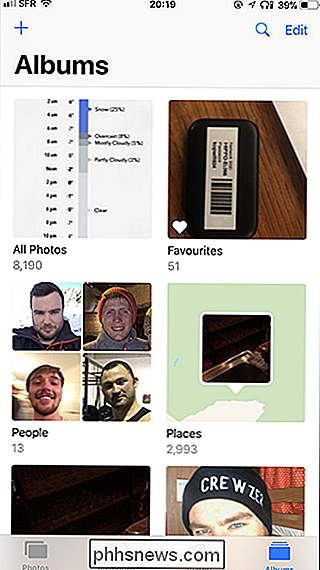
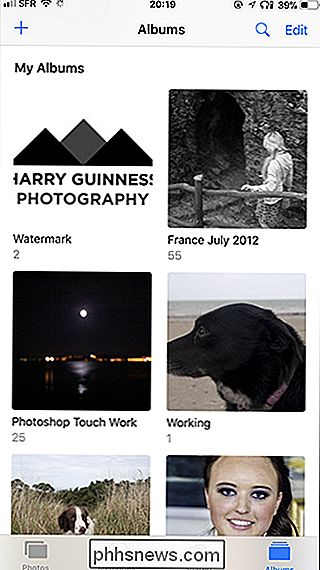
Para crear un nuevo álbum desde la pestaña "Álbumes", toque el ícono + en la esquina superior izquierda. Dale un nombre al nuevo álbum y luego toca el botón "Guardar".
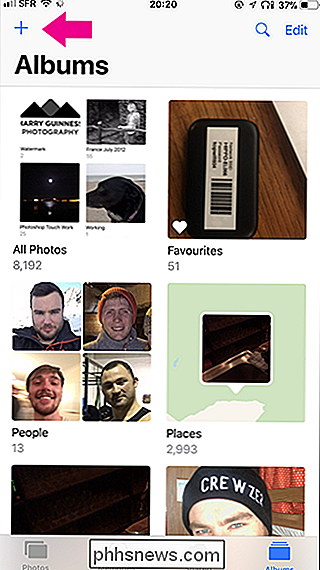
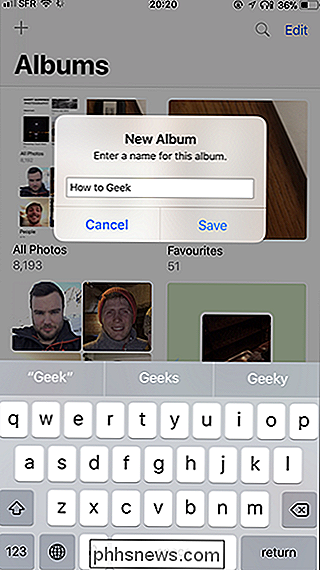
Luego, selecciona las fotos que deseas agregar al álbum y luego toca el botón "Listo".

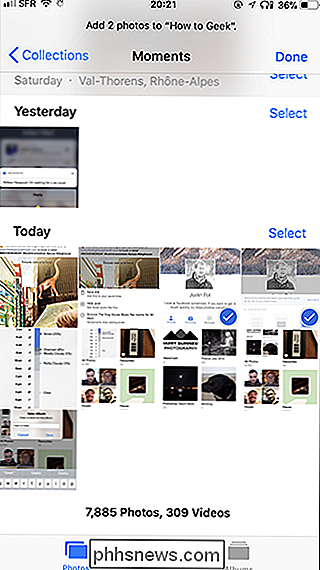
Esto crea el nuevo álbum y le agrega las fotos.
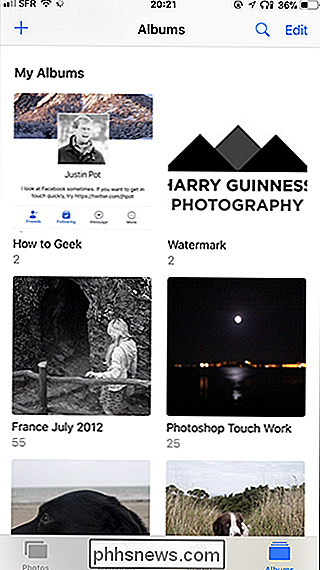
También puede agregar fotos a cualquier álbum existente directamente desde Camera Roll. Toque "Seleccionar" en la esquina superior derecha, y luego seleccione las fotos que desea agregar a un álbum.
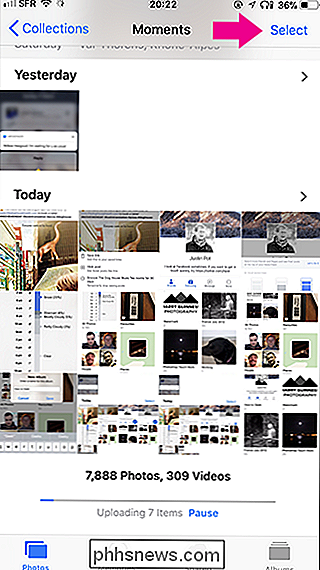
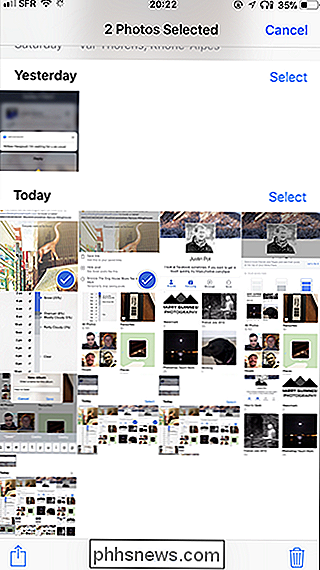
Toque el botón "Agregar a" en la parte inferior, y luego seleccione el álbum al que desea agregarlos.
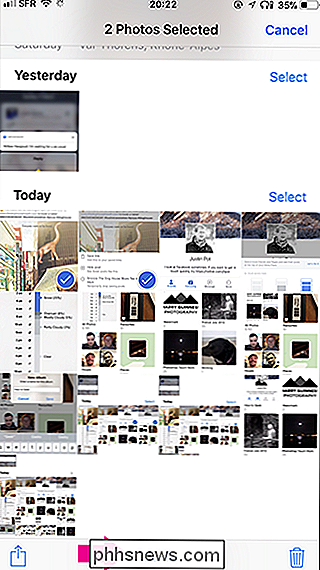

Eliminación de fotos y álbumes
Para eliminar un álbum de fotos, diríjase a la pestaña "Álbumes", toque la opción "Editar" y luego toque el icono rojo en la parte superior izquierda del álbum que desea eliminar.
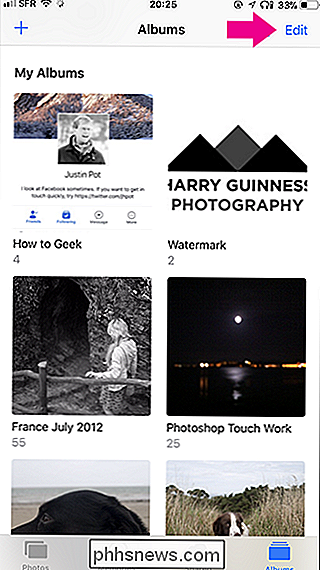
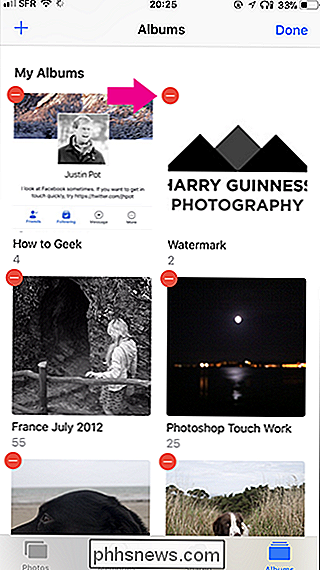
Siguiente, toque "Eliminar álbum" para eliminarlo. Esto no elimina las fotos del álbum. Esas fotos ya no se agrupan en ese álbum.
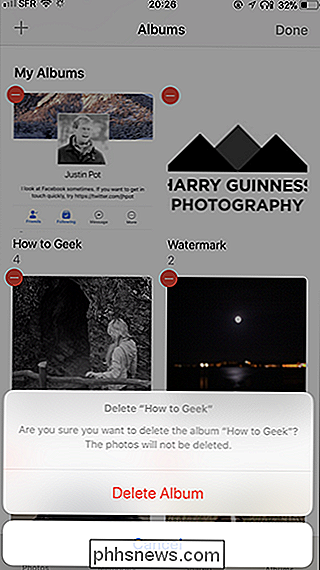
Para eliminar una foto individual, abra el álbum, toque la opción "Seleccionar" y luego toque la foto que desea eliminar.
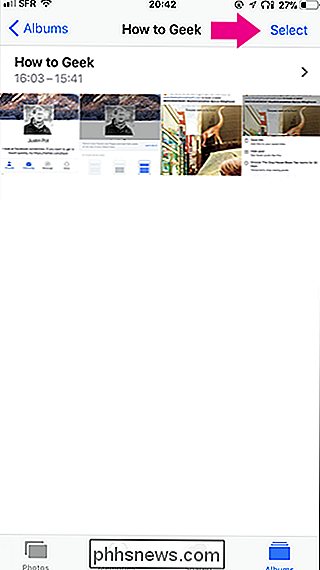
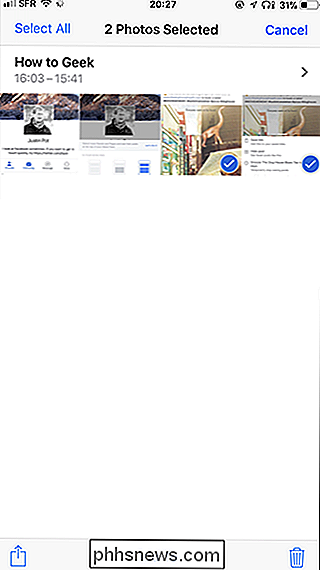
Toque la papelera Puede icono en la esquina inferior y se le presentarán dos opciones: "Eliminar del álbum" y "Eliminar". Seleccione el que desee.
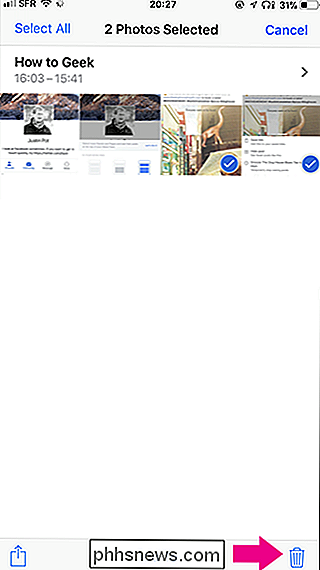
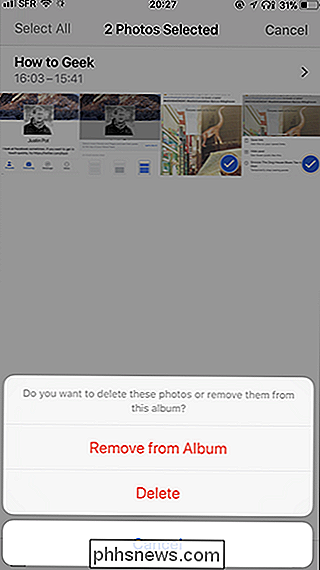
¿Qué más puede hacer con los álbumes de fotos?
Ahora que usted Tienes tus fotos muy bien agrupadas en álbumes, puedes hacer más con ellas. Puede convertirlos en "Recuerdos" para que sean más fáciles de mostrar o incluso crear álbumes de iCloud compartidos con sus amigos o familiares.

En los últimos años, los Emoji se han convertido en una gran parte de la cultura pop. Incluso hay una película sobre ellos (aunque estoy haciendo todo lo posible para olvidar eso). Con Photoshop CC 2017, Adobe agregó soporte adecuado para Emoji, así que veamos cómo usarlos. Abra el documento en el que está trabajando (o uno en blanco) en Photoshop.

Así que acaba de obtener un Google Home. ¿Ahora qué?
Así que anotó un Google Home para Navidad. Eso es asombroso, porque este es un pequeño altavoz inteligente que puede hacer muchas cosas diferentes, de hecho, puede ser un poco abrumador. La buena noticia es que lo tenemos cubierto. Aquí hay algunas ideas sobre dónde comenzar con su nuevo hogar. Configure su nuevo Google Home Lo primero es lo primero: tiene que establecer a ese chico malo, porque es básicamente inútil en la caja.



